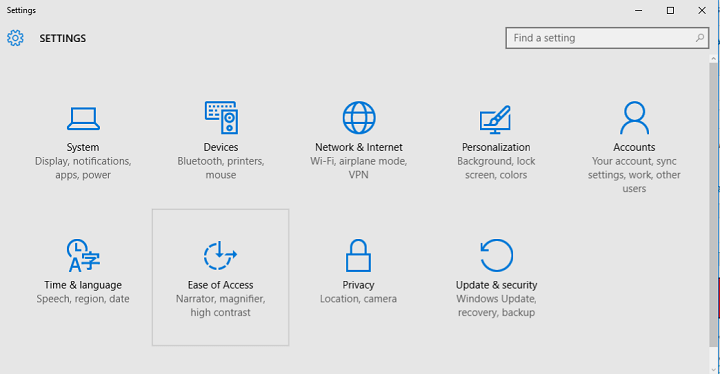
ეს პროგრამა გამოასწორებს კომპიუტერის ჩვეულებრივ შეცდომებს, დაგიცავთ ფაილის დაკარგვისგან, მავნე პროგრამისგან, აპარატურის უკმარისობისგან და თქვენი კომპიუტერის ოპტიმიზაციას მაქსიმალური მუშაობით შეასწორეთ კომპიუტერის პრობლემები და ამოიღეთ ვირუსები ახლა 3 მარტივ ეტაპზე:
- ჩამოტვირთეთ Restoro PC Repair Tool მას გააჩნია დაპატენტებული ტექნოლოგიები (პატენტი ხელმისაწვდომია) აქ).
- დააჭირეთ დაიწყეთ სკანირება Windows– ის პრობლემების მოსაძებნად, რომლებიც შეიძლება კომპიუტერში პრობლემებს იწვევს.
- დააჭირეთ შეკეთება ყველა თქვენი კომპიუტერის უსაფრთხოებასა და მუშაობაზე გავლენის მოსაგვარებლად
- Restoro გადმოწერილია 0 მკითხველი ამ თვეში.
Microsoft ანგარიშის ქონა და თქვენი პარამეტრების სინქრონიზაცია და Windows 10 – ში მასში შინაარსი უფრო მნიშვნელოვანია, ვიდრე აქამდე იყო. რა მოხდება, თუ ვერ შეძლებთ თქვენი პარამეტრების სინქრონიზაციას Windows 10-ში? არ ინერვიულოთ, რადგან ამის გამოსავალი გვაქვს.
როგორ მოვაგვარო პარამეტრების სინქრონიზაციის პრობლემა Windows 10-ში?
- შეცვალეთ კავშირი და დიაგნოსტიკის პარამეტრები
- შედით Microsoft- ის სხვადასხვა ანგარიშით
- გამოიყენეთ Microsoft Account Troubleshooter
- გაუშვით SFC სკანირება
- გაუშვით DISM სკანირება
- განაახლეთ Windows 10
- ანტივირუსის გამორთვა
გამოსავალი 1 - შეცვალეთ უკუკავშირისა და დიაგნოსტიკის პარამეტრები
სინქრონიზაციის პრობლემების მთავარი მიზეზი უმეტესობა არასწორია კავშირისა და დიაგნოსტიკის პარამეტრები. უკუკავშირისა და დიაგნოსტიკის პარამეტრების შეცვლისთანავე, თქვენი პარამეტრების ჩვეულებრივ სინქრონიზაციას შეძლებთ.
ამ პარამეტრების შესაცვლელად გააკეთეთ შემდეგი:
- გახსენით პარამეტრები
- გადადით კონფიდენციალურობის, უკუკავშირისა და დიაგნოსტიკისთვის
- თქვენი დიაგნოზისა და გამოყენების მონაცემების პარამეტრები, ალბათ, დაყენებულია ძირითადი. უბრალოდ შეცვალეთ Enhanced ან უფრო მაღალი
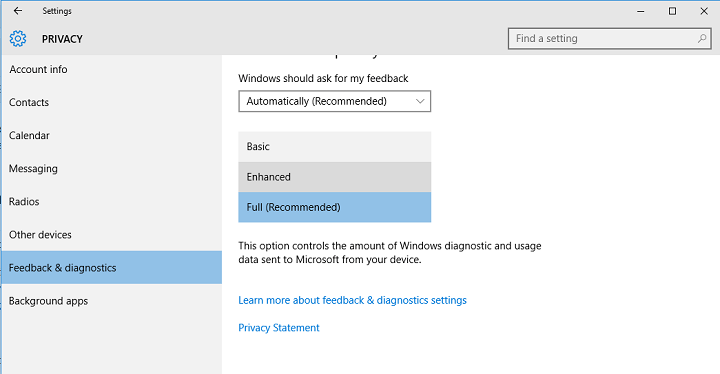
უკუკავშირისა და დიაგნოსტიკის პარამეტრების შეცვლამ უნდა გადაწყვიტოს სინქრონიზაციის პრობლემა. თუ თქვენ ჯერ კიდევ ვერ შეძლებთ თქვენი პარამეტრების სინქრონიზაციას, უკუკავშირისა და დიაგნოსტიკის პარამეტრების შეცვლის შემდეგაც, თქვენი Microsoft ანგარიშისთვის ალბათ რაღაც არ არის შესაფერისი.
თუ Setting აპის გახსნა გიჭირთ, საკითხის გადასაჭრელად გადახედეთ ამ სტატიას.
გამოსავალი 2 - შედით Microsoft- ის სხვადასხვა ანგარიშით
მას შემდეგ, რაც სინქრონიზაცია და Microsoft ანგარიში მჭიდროდაა დაკავშირებული, თუ ვერ შეძლებთ თქვენი პარამეტრების სინქრონიზაციას, შესაძლოა თქვენი Microsoft ანგარიში დაზიანებულია.
ამის შესამოწმებლად, უნდა შეხვიდეთ Microsoft- ის სხვა ანგარიშით და ნახოთ, თუ პრობლემა ისევ არსებობს. თუ არ გაქვთ Microsoft ანგარიში, გადადით აქ ეს გვერდი, შექმნა ერთი.
Microsoft- ის სხვა ანგარიშის შექმნის შემდეგ, მიყევით ამ ინსტრუქციას, რომ შეხვიდეთ მასზე თქვენს Windows 10 კომპიუტერზე:
- გადადით პარამეტრებში, ანგარიშებზე
- გადადით Microsoft ანგარიშის დამატებაში
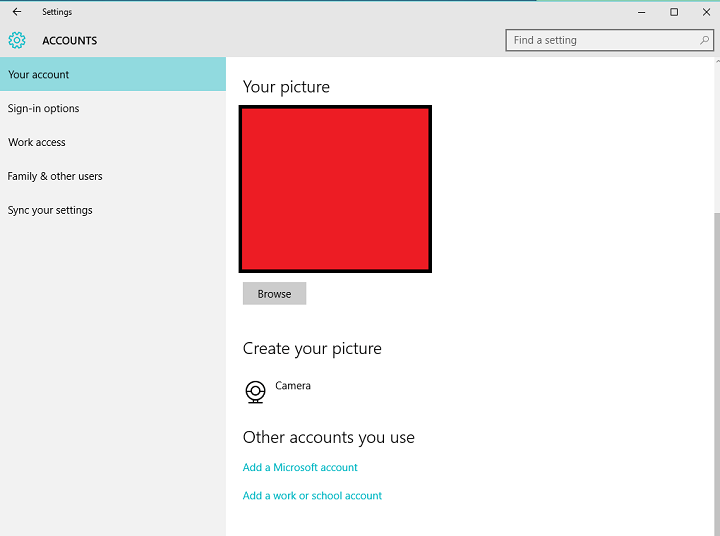
- შეიყვანეთ თქვენი ახალი ანგარიშის შესვლის ინფორმაცია და მიყევით შემდგომ ინსტრუქციას
- Microsoft- ის ახალ ანგარიშში შესვლისთანავე შეამოწმეთ, შეძლებთ თუ არა თქვენი პარამეტრების სინქრონიზებას ახლა. თუ თქვენ ხართ, პრობლემა ნამდვილად თქვენს წინა ანგარიშში იყო.
თქვენ ვერ შეხვალთ თქვენს Microsoft ანგარიშზე Windows 10-ზე? მიჰყევით ამ მარტივ ნაბიჯებს საკითხის მოსაგვარებლად.
გამოსავალი 3 - გამოიყენეთ Microsoft ანგარიშის პრობლემების გადაჭრა
ამ პარამეტრების პრობლემის მოსაგვარებლად, ასევე შეგიძლიათ ჩამოტვირთოთ და დააინსტალიროთ Microsoft- ის ანგარიშის პრობლემების გადაჭრა. გაითვალისწინეთ, რომ თქვენ უნდა შეხვიდეთ პრობლემურ ანგარიშში, რომ ეს გამოსავალი იმოქმედოს.
თუ Troubleshooter შეჩერდა პროცესის დასრულებამდე, შეასწორეთ ეს სრული სახელმძღვანელოს დახმარებით.
გამოსავალი 4 - გაუშვით SFC სკანირება
დაზიანებული ან დაკარგული რეესტრის კლავიშები ხელს უშლის Windows 10 – ზე თქვენი პარამეტრების სინქრონიზაციას. შემოწმების უსწრაფესი და უსაფრთხო გზა სისტემის ფაილების კორუფცია არის Microsoft– ის გამოყენება სისტემის ფაილის შემოწმება.
პროგრამა ავტომატურად ამოწმებს სისტემის ყველა ფაილის მთლიანობას და ასწორებს პრობლემურ ფაილებს. აქ მოცემულია SFC სკანირების ჩატარება.
1. გადადით Start> typeზე სმდ > დააწკაპუნეთ თაგუნაზე ბრძანების სტრიქონი > აირჩიეთ Run as Administrator

2. ახლა აკრიფეთ sfc / scannow ბრძანება
გაუშვით სისტემის სკანირება პოტენციური შეცდომების აღმოსაჩენად

ჩამოტვირთეთ Restoro
PC სარემონტო ინსტრუმენტი

დააჭირეთ დაიწყეთ სკანირება რომ იპოვოთ ვინდოუსის პრობლემები.

დააჭირეთ შეკეთება ყველა დაპატენტებულ ტექნოლოგიებთან დაკავშირებული პრობლემების გადასაჭრელად.
გაუშვით კომპიუტერის სკანირება Restoro Repair Tool– ით, რომ იპოვოთ უსაფრთხოების პრობლემები და შენელებული შეცდომები. სკანირების დასრულების შემდეგ, შეკეთების პროცესი შეცვლის დაზიანებულ ფაილებს ახალი Windows ფაილითა და კომპონენტებით.

3. დაველოდოთ სკანირების პროცესის დასრულებას და შემდეგ გადატვირთეთ კომპიუტერი. ყველა დაზიანებული ფაილი შეიცვლება გადატვირთვისას.
თუ თქვენ არ გაქვთ წვდომა Command Prompt- ზე, როგორც ადმინისტრატორი, უკეთესია უფრო ახლოს გაეცანით ამ სახელმძღვანელოს.
პროცესის დასრულებამდე შეჩერებულია scannow ბრძანება? არ ინერვიულოთ, ჩვენ მარტივი გამოსავალი გვაქვს თქვენთვის.
გამოსავალი 5 - გაუშვით DISM სკანირება
თუ პრობლემა გამეორდება, სცადეთ DISM სკანირების გაშვება. უბრალოდ დაიწყე ბრძანების სტრიქონი როგორც ადმინისტრატორი და შეიყვანეთ შემდეგი ბრძანება: DISM / ონლაინ / გასუფთავება-გამოსახულება / ჯანმრთელობის აღდგენა.
აღსანიშნავია, რომ სკანირებას ზოგჯერ შეიძლება 30 წუთი ან მეტი დასჭირდეს. მოთმინებით დაელოდეთ სანამ მთელი პროცესი დასრულდება და არცერთ ღილაკს არ დააჭიროთ.
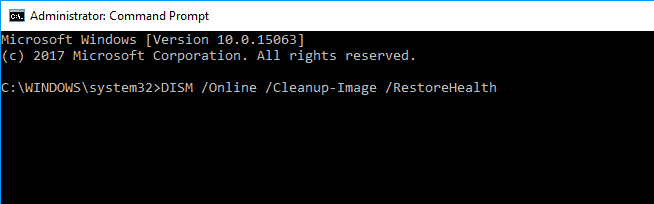
როგორც ჩანს, ყველაფერი დაიკარგა, როდესაც Windows- ზე DISM ვერ ხერხდება? გადახედეთ ამ სწრაფ სახელმძღვანელოს და მოიცილეთ საზრუნავი.
გამოსავალი 6 - განაახლეთ Windows 10
თუ ეს Microsoft- ის ბოლოს პრობლემაა, დარწმუნდით, რომ თქვენს კომპიუტერში იყენებთ Windows 10-ის უახლეს განახლებებს. ტექნიკური გიგანტი რეგულარულად ახდენს განახლებებს OS– ს ოპტიმიზაციისა და მომხმარებლების მიერ შეტყობინებული სხვადასხვა საკითხის გამოსასწორებლად.
შესაძლოა, უახლესი პატჩები ფოკუსირებულია ზუსტად პარამეტრების გამოსწორებაზე. ასე რომ, გადადით პარამეტრებში> განახლება და უსაფრთხოება> დააჭირეთ ღილაკს „განახლებების შემოწმება“.

თქვენი Windows– ის განახლების პრობლემა გაქვთ? გაეცანით ამ სახელმძღვანელოს, რომელიც დაგეხმარებათ მათი მოგვარებაში უმოკლეს დროში.
გამოსავალი 7 - გამორთეთ ანტივირუსი
ზოგიერთმა მომხმარებელმა აღნიშნა, რომ გამორთულია ანტივირუსული პროგრამა დაფიქსირდა პრობლემა. სხვა სიტყვებით რომ ვთქვათ, დროებით გამორთეთ თქვენი ანტივირუსი, დაელოდეთ ყველა პარამეტრის სინქრონიზაციას და შემდეგ ჩართეთ ანტივირუსი.
იქნებ ამ ჩქარი გზა გამოგადგეთ, სცადეთ.
იმედი მაქვს, რომ ეს გადაწყვეტილებები დაგეხმარებათ Windows 10 – ში სინქრონიზაციის პრობლემის მოგვარებაში. თუ თქვენ გაქვთ რაიმე კომენტარი, კითხვა ან შემოთავაზება, უბრალოდ გაეცანით ქვემოთ მოცემულ კომენტარს.
დაკავშირებული ისტორიები, რომ შეამოწმოთ:
- შეკეთება: Windows Firewall– ს თქვენი ზოგიერთი პარამეტრის შეცვლა არ შეუძლია
- შეასწორეთ: განახლებები და პარამეტრები არ იხსნება Windows 10-ში
- "თქვენი Outlook ანგარიშის პარამეტრები მოძველებულია" [დაფიქსირება]
 კიდევ გაქვთ პრობლემები?შეასწორეთ ისინი ამ ინსტრუმენტის საშუალებით:
კიდევ გაქვთ პრობლემები?შეასწორეთ ისინი ამ ინსტრუმენტის საშუალებით:
- ჩამოტვირთეთ ეს PC სარემონტო ინსტრუმენტი TrustPilot.com– ზე შესანიშნავია (ჩამოტვირთვა იწყება ამ გვერდზე).
- დააჭირეთ დაიწყეთ სკანირება Windows– ის პრობლემების მოსაძებნად, რომლებიც შეიძლება კომპიუტერში პრობლემებს იწვევს.
- დააჭირეთ შეკეთება ყველა დაპატენტებულ ტექნოლოგიებთან დაკავშირებული პრობლემების მოგვარება (ექსკლუზიური ფასდაკლება ჩვენი მკითხველისთვის).
Restoro გადმოწერილია 0 მკითხველი ამ თვეში.


![რეფერალი დაბრუნდა სერვერის შეცდომიდან [შესწორება]](/f/8de5eacff61e053d9ba70ba0be18f179.png?width=300&height=460)